win7右下角图标不见了的解决方法 win7任务栏右下角图标没了怎么办
更新时间:2023-04-20 10:42:57作者:zheng
我们在使用win7系统的时候总是会遇到很多问题,特别是作为使用用户基数较大的系统,每天都会出现各种问题,有些用户在使用win7电脑的时候发现自己电脑右下角任务栏中的一些图标不见了,这该怎么办呢?今天小编就教大家win7右下角图标不见了的解决方法,如果你刚好遇到这个问题,跟着小编一起来操作吧。
方法如下:
1、点击桌面右下角任务栏的向上的三角符号。
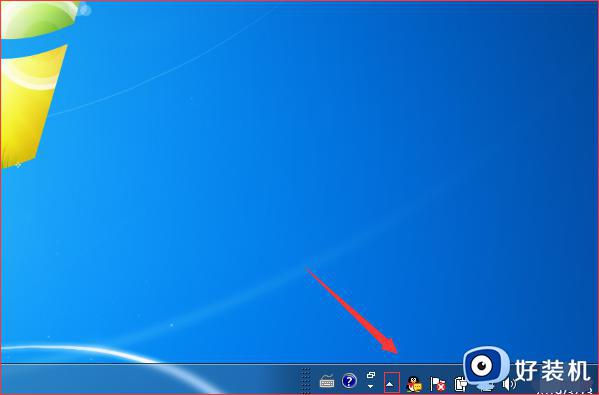
2、点击三角符号之后,会弹出一个小窗口。在窗口中,点击“自定义”进入设置界面。
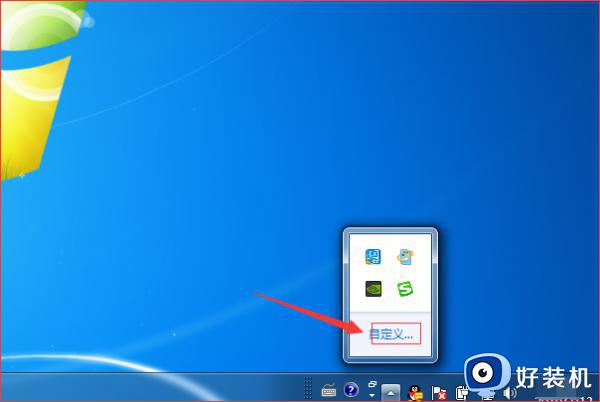
3、在“通知区域图标”设置窗口中,找到需要显示的图标。点击图标右侧的向下的三角符号,在弹出的下拉列表框中选择“显示图标和通知”。点击“确定”按钮。
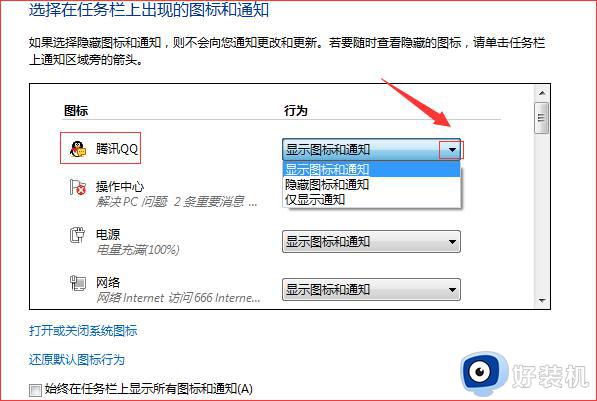
4、回到桌面任务栏,电脑右下角的图标调出来了。如图所示。
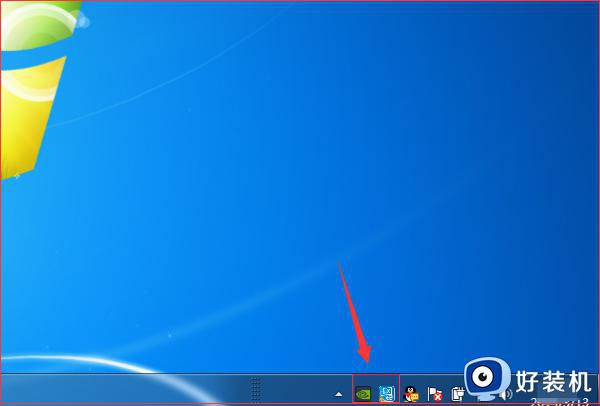
以上就是win7右下角图标不见了的解决方法的全部内容,还有不懂得用户就可以根据小编的方法来操作吧,希望能够帮助到大家。
win7右下角图标不见了的解决方法 win7任务栏右下角图标没了怎么办相关教程
- win7右下角任务栏图标不见了怎么回事 win7任务栏右下角不显示图标如何处理
- win7右下角输入法图标不见了怎么回事 win7桌面右下角输入法图标没有如何找回
- win7右下角蓝牙怎么显示 win7右下角蓝牙图标不见了显示出来的方法
- win7右下角没有网络图标了怎么设置 win7右下角显示网络图标的设置方法
- win7右下角网络图标不见了如何找回来
- win7 wifi图标不见了怎么回事 win7右下角没有wifi图标如何解决
- win7隐藏右下角图标的步骤 win7系统右下角图标怎么隐藏
- win7也么关闭任务栏角标 win7关闭任务栏角标设置方法
- win7电脑右下角的小喇叭不见了怎么回事 win7电脑开机后右下角没有小喇叭如何解决
- win7任务栏没有蓝牙图标怎么办 win7任务栏不显示蓝牙图标处理方法
- win7访问win10共享文件没有权限怎么回事 win7访问不了win10的共享文件夹无权限如何处理
- win7发现不了局域网内打印机怎么办 win7搜索不到局域网打印机如何解决
- win7访问win10打印机出现禁用当前帐号如何处理
- win7发送到桌面不见了怎么回事 win7右键没有发送到桌面快捷方式如何解决
- win7电脑怎么用安全模式恢复出厂设置 win7安全模式下恢复出厂设置的方法
- win7电脑怎么用数据线连接手机网络 win7电脑数据线连接手机上网如何操作
win7教程推荐
- 1 win7每次重启都自动还原怎么办 win7电脑每次开机都自动还原解决方法
- 2 win7重置网络的步骤 win7怎么重置电脑网络
- 3 win7没有1920x1080分辨率怎么添加 win7屏幕分辨率没有1920x1080处理方法
- 4 win7无法验证此设备所需的驱动程序的数字签名处理方法
- 5 win7设置自动开机脚本教程 win7电脑怎么设置每天自动开机脚本
- 6 win7系统设置存储在哪里 win7系统怎么设置存储路径
- 7 win7系统迁移到固态硬盘后无法启动怎么解决
- 8 win7电脑共享打印机后不能打印怎么回事 win7打印机已共享但无法打印如何解决
- 9 win7系统摄像头无法捕捉画面怎么办 win7摄像头停止捕捉画面解决方法
- 10 win7电脑的打印机删除了还是在怎么回事 win7系统删除打印机后刷新又出现如何解决
